Come cambiare facilmente il caso sul testo in Microsoft Word

Hai digitato una riga di testo e poi ti rendi conto che avrebbe dovuto essere maiuscola in modo diverso? Invece di digitare di nuovo la riga, puoi modificare rapidamente e facilmente il caso di qualsiasi testo in Word senza doverlo ridigitare.
Per cambiare il caso sul testo in un documento Word, seleziona il testo che desideri modificare e assicurati che la Home la scheda è attiva. Quindi, fai clic sul pulsante "Cambia maiuscolo" nella scheda Home.
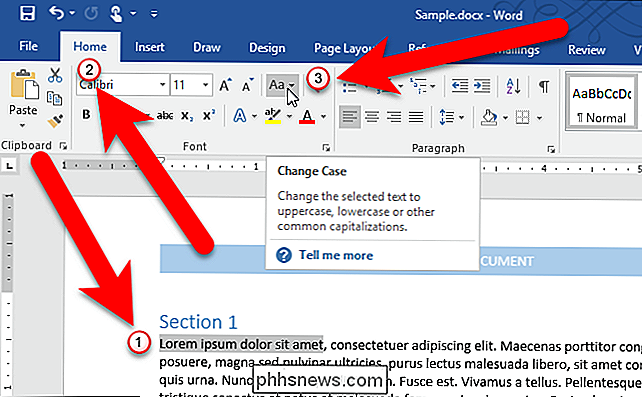
Seleziona il tipo di capitalizzazione desiderato dal menu a discesa. Sono disponibili i seguenti tipi di lettere maiuscole:
- Frase: in maiuscolo la prima lettera della prima parola in una frase.
- in minuscolo: rende ogni lettera in lettere minuscole.
- MAIUSCOLA: rende ogni lettera MAIUSCOLA
- Maiuscola Ogni parola: Capitalizza la prima lettera di ogni parola. Questo è utile per titoli o intestazioni.
- tOGGLE cASE: questo rende la prima lettera di ogni parola in lettere minuscole e il resto delle lettere MAIUSCOLE.
Maiuscole / minuscole può sembrare una strana opzione, ma è utile se hai stato digitando il testo senza rendersi conto che il tasto BLOC MAIUSC è attivo e l'opzione di correzione automatica per correggere l'uso accidentale del tasto BLOC MAIUSC non è attiva. Puoi evidenziare il testo interessato e utilizzare l'opzione tOGGLE cASE per correggere la maiuscola.
Per il nostro esempio, renderemo il testo selezionato tutto maiuscolo o MAIUSCOLO
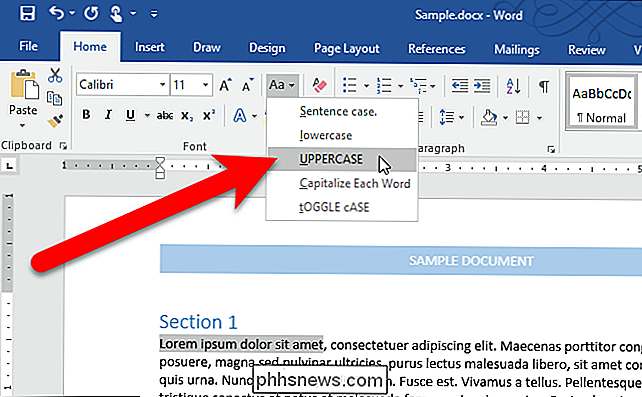
Il testo selezionato cambia in maiuscolo selezionato type.
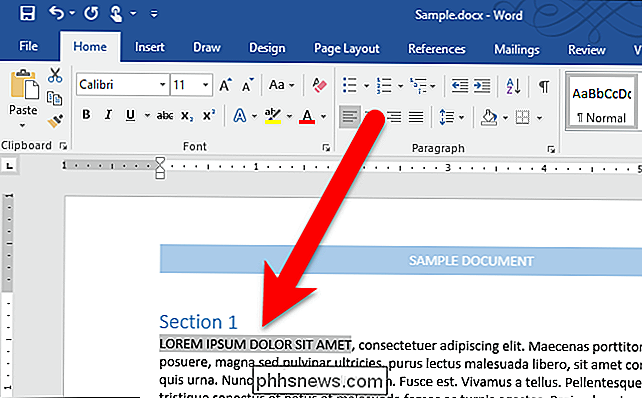
RELATED: Come disattivare la correzione di lettere maiuscole in Microsoft Word
Se si desidera utilizzare la tastiera per modificare il caso in un testo, selezionare il testo e premere Alt + H per attivare la Home scheda. Quindi premere "7" e quindi scegliere un'opzione, ad esempio "S" per il caso di frase, "l" (minuscola L) per lettere minuscole, "U" per MAIUSCOLO, "C" per maiuscole ogni parola o "t" per tOGGLE cASE.

Come utilizzare la riga di comando per uccidere un programma
Tutti sanno come uccidere un programma usando Task Manager in Windows o Force Quit in OS X, ma a volte è utile uccidere un programma usando la riga di comando. Ho incontrato diverse situazioni in cui il programma si è rifiutato di terminare tramite Task Manager, anche quando ho tentato di uccidere il processo sottostante.

Come aggiungere musica alle presentazioni di PowerPoint
Se stai creando una presentazione di PowerPoint, l'aggiunta di un paio di tracce musicali, voci fuori campo o effetti sonori può fare molto per rendere la presentazione più interessante e divertente. L'aggiunta di qualsiasi tipo di audio a PowerPoint è un processo semplice e PowerPoint ha anche la capacità di eseguire semplici operazioni sull'audio come il ritaglio, lo sbiadimento e la regolazione del volume.In



